一、钢笔工具:P
绘制平滑效果最理想的工具
- 抠图
- 绘制图形
精典凡客诚品案例:

钢笔工具使用技巧:
1、 形状:(绘制图标,插画)
1) 有填充色、描边色、描边的粗细、描边的样式
2) 会自动生成的新的图层(形状图层)
3) 形状包含路径
2、 路径:(抠图,转化为选区)
1) 没有填充色和描边色,只有绘制的路径
2) 不能自动生成新的图层
技巧:
删除上一个锚点:dele
实心锚点:当前选择操作(可以被编辑)
空心锚点:未选择的锚点
改变锚点位置:ctrl/直接选择工具(小白)
改变锚点的平滑程度:alt
alt单击:将平滑点转换为棱角点
alt拖动:将棱角点转换为平滑点
锚点有两个调节手柄(方向线):
按下alt键,点击锚点,取消单侧手柄的平滑效果。
锚点:
增加锚点:在路径上点击
删除锚点:在锚点上点击
对齐:居内(默认)、居中、居外
端点:平头(默认)、圆头、方头
角点:折角(默认)、圆角、斜角
自动添加/删除:可以在钢笔绘制的过程中,随意的增加和删除锚点
二、形状工具组U
1. 矩形工具U
2. 圆角矩形工具U: 半径:可以设置圆角半径大小
3. 椭圆工具U
4. 多边形工具U:边数3-100
5. 直线工具U:设置有宽度的线条
6. 自定义形状工具U
三、容易有混淆:
1. 移动工具:V针对图像进行移动操作
2. 路径选择工具:A可以对某个形状图层内的选择路径进行移动操作
3. 直接选择工具:A对路径上的选择锚点进行移动操作
四、形状运算:
1. 新建图层:建立新的图层,每个形状都是独立的
2. 合并形状:形状合成为一个整体/选择需要合并的形状图层,ctrl+E合并形状
3. 减去顶层形状:
绘制过程中先建立的形状剪去后建立的形状
如果使用了合并形状ctrl+E,选择要被剪掉的形状,再选择减去顶层形状
4. 与形状区域相交:形状重叠的部份将被保留
5. 排除重叠形状:形状重合的部份将被删除
形状运算:
- 必须将要运算的形状图层先合并成为一层ctrl+E
- 选择运算方式:合并(加)、减去顶层形状、
- 合并形状组件
***注意事项***
属性不相同,不能合并图层(可以群组)
利用移动工具按下alt键复制时:
1、没有选区:自动生成新的图层
2、有选区时:复制的对象在同一图层内
剪贴蒙版:(建立和释放) ctrl+alt+G
1、上层是显示的内容或效果
2、下层是显示的范围
操作圆角矩形时:
在保证圆角不变的情况下将矩形的长短进行改变,选择直接选择工具(锚 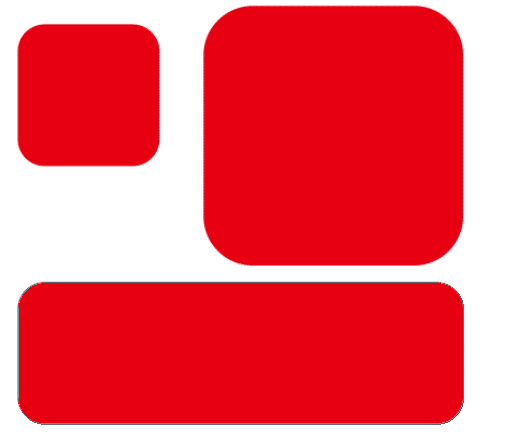
合并图层ctrl+E:
- 向下合并一层
- 将选择的图层合并
合并可见图层ctrl+shift+E:隐藏的图层不被合并
盖印可见图层alt+ctrl+shift+E:将显示的图层合并生成一个新的图层,原始的图像还在

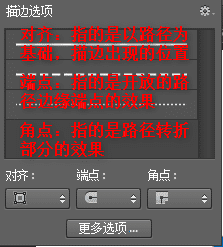
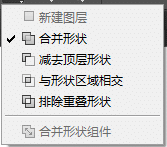
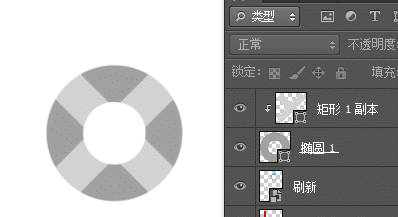
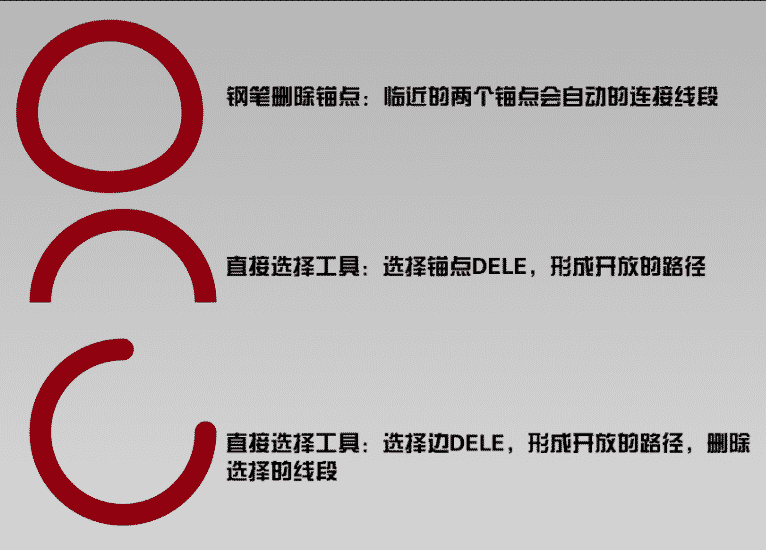

 公猫绝育-农大动物医院
公猫绝育-农大动物医院
哇,做的好漂亮
PS啊呵呵,我大学的时候也玩,现在自己做网站也用得着,O(∩_∩)O~
过来看看大神